软件大小:1.48M
软件语言:简体中文
软件授权:免费软件
软件类别:硬盘工具
软件等级:
更新时间:2023-11-29
官方网站:
应用平台:Win2003,WinXP,Vista,Win7,Win8
- 软件介绍
- 软件截图
- 相关阅读
- 下载地址
Freemore ISO Maker Burner 从文件中创建ISO,从光盘上撕ISO并烧ISO图像到CD/DVD光盘,使用它创建的原始磁盘的相同副本,可以备份您现有的电影和音乐,也支持发送个人视频的朋友和家人。

【功能特点】
得益于ISO
ISO是一种通用的CD图像格式,使得它与各种程序兼容。ISO图像有多种用途。使用它们创建一个相同的原始光盘备份你现有的电影和音乐或发送个人视频给朋友和家人。您也可以使用ISO,就像一个实际的CD,通过将它安装到一个虚拟磁盘驱动器(一个程序,如电源ISO虚拟驱动器管理器,是必需的)。当然,您可以使用ISO文件来降低成本并节省客户资金。
从任何文件创建ISO映像
内置的ISO创建者,Freemore ISO Maker Burner 使您能够创建ISO映像从现有的文件和文件夹(与子文件夹)永久备份。它支持ISO-9660级别1和2和ISO-9660+JOLIET Unicode名称扩展。
将ISO图像烧成CD/DVD
ISO有助于存储文件/数据/视频,这是不受版权保护的,几乎每一个成像程序都支持。Freemore ISO Maker Burner可以完美地燃烧ISO映像文件,您对CD/DVD光盘毫不费力地使用在磁盘驱动器。燃烧器烧毁后,将验证写入数据,以保证信息的准确性和可用性。
从CD/DVD中提取ISO ISO
备份您的CD/DVD到ISO作为一个确切的副本可以通过ISO开膛工具的 Freemore ISO Maker Burner,节省你一些钱当你试图复制一些电脑游戏,软件应用和操作系统。
创建可引导盘
在一些紧急情况下,您可能需要一个可启动的磁盘来恢复系统。Freemore ISO Maker Burner 只是在您的目标!它具有创建可引导盘的能力。允许您在紧急情况下使用启动盘重新启动计算机的操作系统或运行大型程序。你也可以把一个图像文件变成一个可引导的磁盘。非常方便,无脑点击操作!
更有用的工具
包装有许多方便的特点,Freemore DVD Creator仍然提供更多的工具:ISO燃烧器/生成器/抓取器燃烧ISO图像文件到您的CD/DVD光盘或创建您自己的ISO图像从文件/文件夹或光盘的特殊用途;磁盘擦除,以消除不必要的信息从光盘的永久DAT。删除和回收;设备信息播放CD或DVD设备的详细信息和光盘插入。您还可以创建可启动磁盘以在紧急情况下重新启动计算机的操作系统或运行大型程序。
向导式界面
启动窗口上的4个大按钮设计得可以理解,每个工具都是一个向导,详细说明了每一步要做什么。程序向导将操作简化为必要的最少操作,并使几乎所有级别的用户都可以完成磁盘/ ISO烧录、撕开。
100%免费安全放心
Freemore ISO Maker Burner 是完全免费使用。它不包含广告软件、间谍软件或任何其他恶意组件。100%的清洁和可靠的安装和运行。
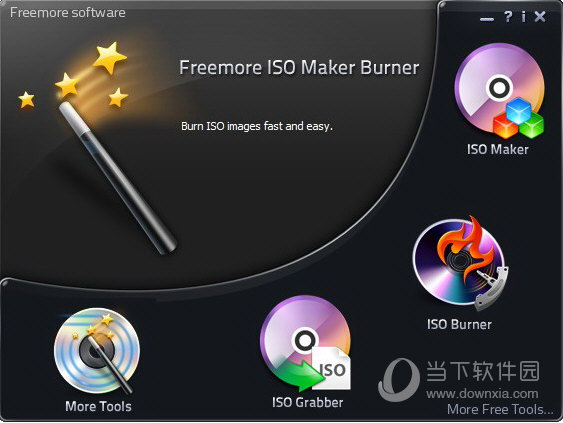
【软件特色】
从CD/DVD RISO ISO创建一个精确的副本;
从文件中做ISO备份和分发;
在光盘驱动器中使用ISO到CD/DVD;
创建DVD视频回放在你家DVD播放器;
RIP音频CD和音乐烧录到音频CD;
烧录数据盘以备份重要数据;
创建引导盘重新启动系统;
100%免费易用。
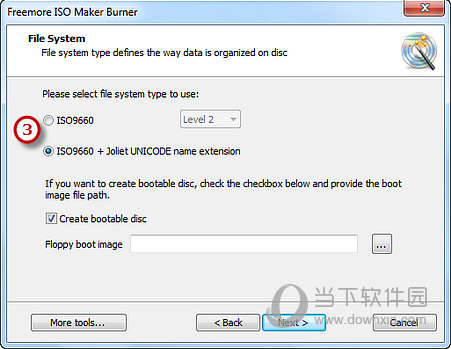
【使用方法】
步骤1 激活ISO制造商
启动FrimeR ISO制造商燃烧器。单击“ISO制造商”运行Builder向导。
步骤2 选择输出文件名
您应该指定要生成ISO映像的文件名。选择数据存储在磁盘上的方式。
步骤3 选择文件系统类型
选择文件系统类型来存储数据。您可以从ISO-9660和ISO-9660+JOLIET Unicode名称扩展中选择一个。您可以检查“创建可引导磁盘”,然后单击正方形按钮查找并打开引导映像文件以创建可引导磁盘。
步骤4 添加文件或文件夹
单击“添加文件…”和“添加DIR…”添加文件和文件夹,根据需要使用“新DIR…”或“重命名DIR…”来创建或重命名文件夹。此外,您可以删除一个或所有文件和文件夹的“删除/删除所有”按钮。单击“下一步”开始创建。请耐心等待!ISO创建将在过程条达到100%之后完全完成。
- 本类推荐
- 本类排行
- 1Show Disk Partition Style(磁盘分区样式查看器) V1.0 免费版
- 2乐易佳U盘修复工具 V6.3.3 官方版
- 3Reduce Memory(内存整理工具) V1.2 绿色免费版
- 4Freemore ISO Maker Burner(ISO创建工具) V10.8.1 官方版
- 5口袋迷你U盘PE启动制作工具 V2.0 官方版
- 6HeapMemView(内存优化工具) V1.05 绿色版
- 7DVDAux(DVD抓取转换软件) V1.1 官方版
- 8Check Flash(U盘测试工具) V1.6.1 汉化绿色版
- 9IsoBuster(镜像提取工具) V4.2 Beta 中文版
- 10RAMMap(内存分析整理工具) V1.51 绿色汉化版
- 热门软件
- 热门标签








 萌侠挂机(无限盲盒)巴兔iPhone/iPad版
萌侠挂机(无限盲盒)巴兔iPhone/iPad版 新塔防三国-全民塔防(福利版)巴兔安卓折扣版
新塔防三国-全民塔防(福利版)巴兔安卓折扣版 皓月屠龙(超速切割无限刀)巴兔iPhone/iPad版
皓月屠龙(超速切割无限刀)巴兔iPhone/iPad版 异次元主公(SR战姬全免)巴兔iPhone/iPad版
异次元主公(SR战姬全免)巴兔iPhone/iPad版 火柴人归来(送兔年天空套)巴兔安卓版
火柴人归来(送兔年天空套)巴兔安卓版 大战国(魂环打金大乱斗)巴兔安卓版
大战国(魂环打金大乱斗)巴兔安卓版 世界异化之后(感性大嫂在线刷充)巴兔安卓版
世界异化之后(感性大嫂在线刷充)巴兔安卓版 云上城之歌(勇者之城)巴兔安卓折扣版
云上城之歌(勇者之城)巴兔安卓折扣版 武动六界(专属定制高返版)巴兔安卓折扣版
武动六界(专属定制高返版)巴兔安卓折扣版 主公带我飞(打金送10万真充)巴兔安卓版
主公带我飞(打金送10万真充)巴兔安卓版 龙神之光(UR全免刷充)巴兔安卓版
龙神之光(UR全免刷充)巴兔安卓版 风起苍岚(GM狂飙星环赞助)巴兔安卓版
风起苍岚(GM狂飙星环赞助)巴兔安卓版 仙灵修真(GM刷充1元神装)巴兔安卓版
仙灵修真(GM刷充1元神装)巴兔安卓版 绝地枪王(内玩8888高返版)巴兔iPhone/iPad版
绝地枪王(内玩8888高返版)巴兔iPhone/iPad版 火柴人归来(送兔年天空套)巴兔iPhone/iPad版
火柴人归来(送兔年天空套)巴兔iPhone/iPad版 世界异化之后(感性大嫂在线刷充)巴兔iPhone/iPad版
世界异化之后(感性大嫂在线刷充)巴兔iPhone/iPad版 大战国(魂环打金大乱斗)巴兔iPhone/iPad版
大战国(魂环打金大乱斗)巴兔iPhone/iPad版 主公带我飞(打金送10万真充)巴兔iPhone/iPad版
主公带我飞(打金送10万真充)巴兔iPhone/iPad版

























